教你關閉WinXP係統計劃任務服務的方法,對於大多數人來說WinXP係統已經熟悉的不在熟悉了,雖然現在的XP係統已經停止服務,但還是有很多人在繼續使用XP係統。在Windows係統中有一項重要的“計劃任務”功能,通過設置“計劃任務”,可以計劃你要所做的事情。有用戶想關閉計劃任務服務這個功能,但不知道如何關閉?下麵就和大家說一下winxp計劃任務服務怎麼關閉。
winxp計劃任務服務關閉的方法:
1、點擊【開始】菜單的【運行】按鈕,出現運行對話框,如圖所示:
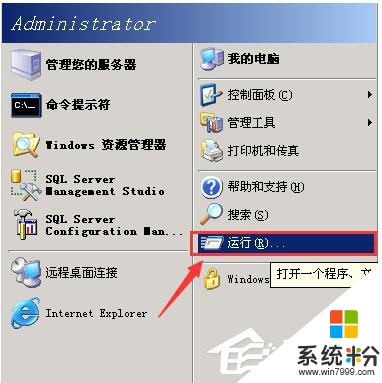
2、在對話框中輸入services.msc,並點擊【確定】按鈕,彈出服務對話框,如圖所示:
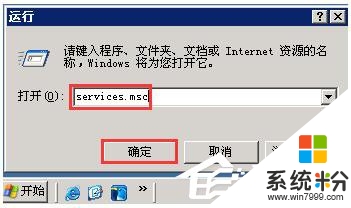
3、在服務對話框中找到名稱為Task Scheduler的計劃任務服務,雙擊該服務,出現計劃任務服務的對話框,如圖所示:
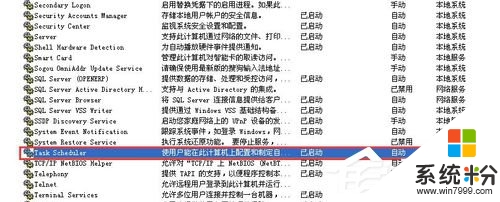
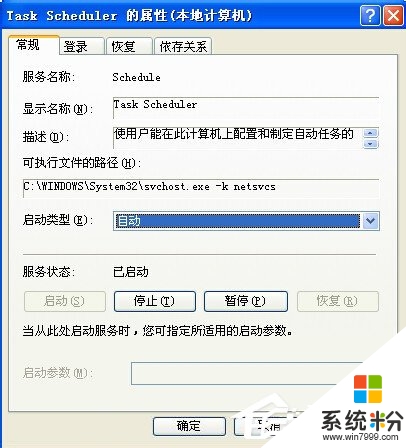
4、點擊【停止】按鈕,將計劃任務服務停止,在【服務狀態】中顯示【已停止】,如圖所示:
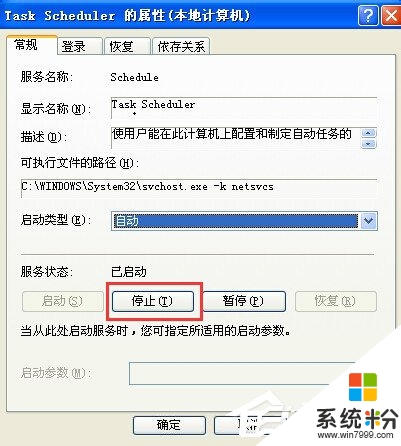
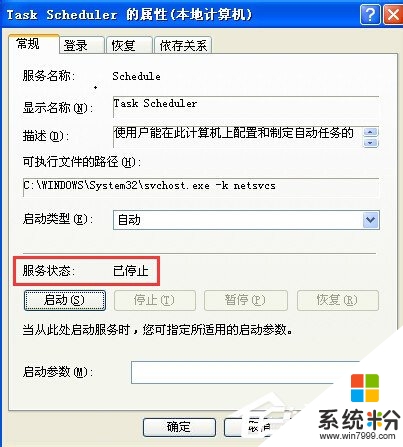
5、電腦開機時計劃任務服務是默認自動啟用的,如果開機不需要自動啟用該服務,隻要在Task Scheduler服務對話框中的【啟動類型】選擇【禁用】,然後點擊【應用】按鈕,如圖所示:
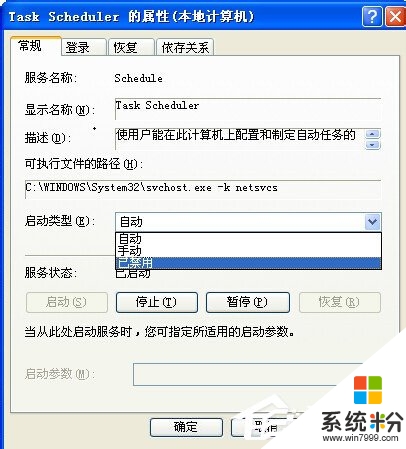
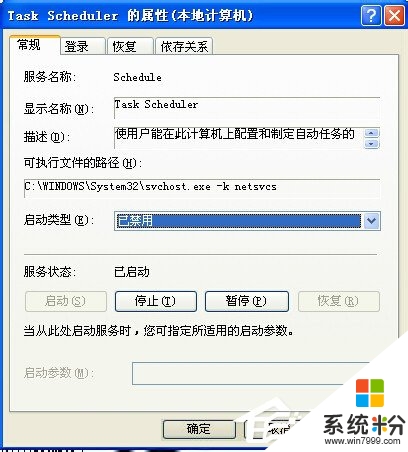
關於【winxp計劃任務服務怎麼關閉】還有疑問的話,可以參考上述的教程來設置。其他的電腦係統下載後使用的疑問,歡迎上係統粉官網查看解決的方法。
Xp相關教程